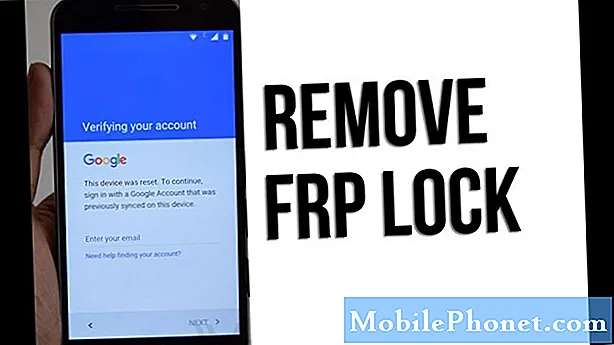
På grund af mange former for online trusler i dag kommer store teknologivirksomheder med sikkerhedsbeskyttelse for deres kunder og brugere. En af sådanne måder, som Google og dets partnere bruger til at tilføje sikkerhed til Android-enheder, kaldes Factory Reset Protection eller FRP. For at arbejde skal FRP først aktiveres på enheden. Dette gøres ved at tilføje en Google-konto på enheden. De registrerede Google-legitimationsoplysninger bliver derefter vejen til at låse FRP op. Når den er aktiveret, beder målenheden derefter om disse legitimationsoplysninger efter en fabriksindstilling. Dette gør det vanskeligt for tyve at bruge enheden, da de ikke er i stand til at låse den op. Desværre kan dette også være et dobbeltkantet sværd, da den samme sikkerhedsbeskyttelse kan gøre livet vanskeligt for brugere, der glemmer deres Google-legitimationsoplysninger efter en fabriksnulstilling, eller for dem, der køber brugte enheder med FRP aktiveret på dem.
Denne artikel er beregnet til dem, der leder efter måder at omgå fabriksnulstillingsbeskyttelse. Hvis du er en af dem, skal du gå videre og tjekke de forskellige metoder for at prøve nedenfor.
Metode 1: Sådan omgår du Google Account Verification FRP ved hjælp af Google-legitimationsoplysninger
Dette er den nemmeste måde at tage sig af FRP-blokering på enhver Android-enhed ved hjælp af de registrerede Google-legitimationsoplysninger. Sådan skal FRP låses op, og det skal være din primære mulighed i denne situation. Grundlæggende er det, du vil gøre, at indtaste det korrekte Google-brugernavn og adgangskode, og det er det. Glem ikke: FRP blev designet til at afskrække tyve fra at bruge en stjålet enhed såvel som at forny adgangen til den, hvis du er den legitime bruger. Hvis du ikke kan angive det korrekte brugernavn og adgangskode, kan du overveje at nulstille din adgangskode i stedet.
Denne løsning fungerer kun, hvis din enhed i øjeblikket har forbindelse til internettet. Dette betyder, at dets mobildata eller wifi skal være aktiveret på forhånd. Dette sker normalt i tilfælde, hvor en bruger fabriksindstiller enheden, men ikke slukkede wifi eller mobildata, før den gjorde det. Nulstilling af din Google-kontoadgangskode skal også udføres ved hjælp af en anden telefon eller enhed som en computer. Her er hvad du skal gøre nøjagtigt:
Nulstil adgangskoden til din Google-konto
- Hvis du har glemt din adgangskode, skal du gå til https://accounts.google.com/signin/recovery. Du bliver bedt om at bekræfte, om du har den rigtige konto ved at indtaste den e-mail-adresse eller det telefonnummer, der er knyttet til den pågældende konto.
- Vælg en adgangskode, som du ikke allerede har brugt med denne konto.
Gendan brugernavn
- Hvis du har glemt brugernavnet til din Google-konto, skal du gå til https://accounts.google.com/signin/usernamerecovery?hl=da. Ligesom når du nulstiller din Google-adgangskode, skal du indtaste gendannelses-e-mail-adressen for din glemte konto. Dette kan være en anden e-mail eller et telefonnummer.
- I din gendannelses-e-mail (den anden e-mail, som Google sender gendannelsesinstruktioner til), skal du finde e-mailen fra Google og følge trinene.
Når du har gjort en af de to procedurer ovenfor, skal du prøve at låse FRP op igen ved hjælp af den nye adgangskode.
Sådan kontrolleres hvilken Google-konto der skal nulstilles
Hvis du har flere Google-konti og ikke kan finde ud af, hvilken der blev brugt på enheden, skal du gå til https://www.google.com/android/devicemanager ved hjælp af en anden enhed. Log derefter ind med dit Google-brugernavn og din adgangskode, og tjek listen over enheder, der er knyttet til den konto. udfør den samme proces for hver Google-konto.
Metode 2: Sådan omgår du Google-kontobekræftelse FRP ved at blinke
Hvis du er en legitim køber af en forudbestemt enhed, og der ikke er nogen måde at låse FRP op ved hjælp af den første metode, så er det bedste skud for dig at lade nogen blinke softwaren. Dette er ikke et officielt forslag fra Samsung, så du kan ikke få hjælp fra dem med denne. Blinkende betyder manuel installation af en ny eller lagerversion af telefonens firmware. Dette kræver et specielt sæt softwareværktøjer og en vis Android-viden for at få fat i. Dette var oprindeligt vejen for producenter til at tørre en enhed, men det fandt hurtigt vej til Android-community. Forståeligt nok begyndte lyse Android-brugere derefter at bruge denne procedure til at ændre lager firmware på enheder såvel som at tvinge ikke-officiel firmware på smartphones. Der er ingen universel måde at blinke Android-enheder på, og variationer i nogle trin findes endda for de samme telefonmodeller. Det er ekstremt risikabelt selv for erfarne Android-brugere, så vi foreslår, at du lader en tekniker eller en person med erfaring gøre det for dig. Hvis du blinker på din enhed, kan det mures og i nogle tilfælde endda resultere i permanent skade. Gør det på egen risiko.
Metode 3: Omgå Google Account Verification FRP ved at bede support fra OEM
Hvis du er den oprindelige ejer af enheden, og intet har fungeret indtil videre, anbefaler vi stærkt, at du får hjælp fra producenten af enheden. For eksempel, hvis du har en Samsung-telefon, kan du besøge dit lokale Samsung-servicecenter, så de kan blinke softwaren eller låse enheden op for dig. Når det kommer til at låse FRP op, kræver Samsung, at du også viser den originale kvittering eller købsbevis, så sørg for at have det med dig, når du besøger dem. Husk, FRP er en sikkerhedsfunktion, og de vil sikre sig, at kun ejeren af enheden beder dem om hjælp. De kan også bede dig om et gyldigt ID for at sikre, at du er den person, der er angivet i kvitteringen.
Metode 4: Følg ubekræftede tricks
Tredjeparts og ubekræftede måder at låse op for FRP findes overalt på nettet, men du skal være forsigtig med dem. Samsung og andre telefonproducenter har allerede gjort store fremskridt med at rette smuthuller for at styrke FRP, så der er ingen garanti for, at disse metoder stadig fungerer på dette tidspunkt. Nogle af måderne til at låse FRP op, selv om nogle af dem hævder, at de kan gøres eksternt, er ikke gratis. Hvis penge ikke er et problem, så fortsæt og brug dem. Da de ikke officielt understøttes af Google og telefonproducenter, er det også muligt, at de kan kompromittere enhedens sikkerhed bagefter. Vi har ikke brugt nogen af disse uofficielle måder til at låse FRP op, så vi kan ikke anbefale nogen af dem. Generelt foreslår vi ikke, at du selv prøver, men da det er din telefon til at begynde med, er det for dig at vurdere, om de er værd at tage risici eller ej.


